編輯變數清單
若要編輯變數清單,請執行下列步驟:
- 從首頁上的「歡迎使用」面板,按一下
 ,然後按一下
,然後按一下 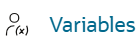 。
。
或者,您可以選取工具,然後按一下變數。
- 在管理變數清單中,選取變數清單、按一下
 ,然後選取編輯。
,然後選取編輯。 - 將變數新增至變數清單:
- 若要將變數新增至變數清單,請按一下
 。
。 - 輸入變數的名稱和描述。
名稱在變數清單內必須是唯一的,而且應該描述變數,使其更容易尋找。
- 輸入每個值集的值。
值的大小上限是 255 個字元。
- 按一下儲存。
變數清單最多可以有 100 個變數。
- 若要將變數新增至變數清單,請按一下
- 編輯變數:
- 在變數清單中選取變數。
- 按一下您要更新的欄位,然後輸入新值。
Note:
變數名稱儲存後便無法編輯。
- 複製變數:
- 在清單中選取變數,然後按一下複製變數
 。
。 - 輸入新變數的唯一名稱。
- 在清單中選取變數,然後按一下複製變數
- 刪除變數:
- 在清單中選取變數,然後按一下刪除變數
 。
。 - b.在確認對話方塊中,按一下是。
- 在清單中選取變數,然後按一下刪除變數
- 複製值集:
- 按一下值集頁籤。
- 選取值集,按一下複製值集,然後輸入新的值集名稱。
Note:
- 所有變數值都會複製到新的值集。
- 變數清單最多可以有 12 個值集。
- 選擇性:將新的值集設為目前值集。選取該值集,然後按一下將值集標示為目前圖示
 。
。
將變數清單新增至報表套件時,預設會選取目前的值集。
- 選擇性:您可以選取值集並將其拖曳至清單中的另一個位置,來重新排序值集。
- 刪除值集:
- 按一下值集頁籤。
- 選取值集,然後按一下刪除值集。
- 在確認對話方塊中,按一下是。
- 修改變數清單畫面中顯示的值集:
- 按一下選取值集功能表。
- 勾選您要顯示之值集旁邊的核取方塊。
- 選擇性:您可以按一下全部清除以顯示所有值集。